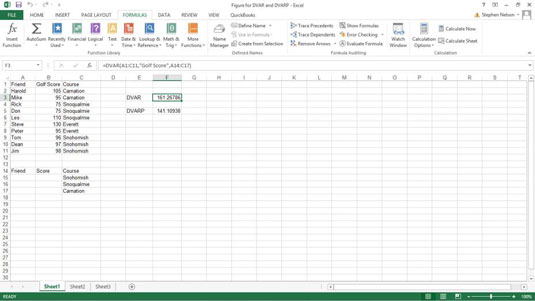V Excelu funkce DVAR a DVARP vypočítávají rozptyl, což je další míra rozptylu – a vlastně druhá mocnina směrodatné odchylky. DVAR vypočítá rozptyl pro vzorek. DVARP vypočítá rozptyl pro populaci. Stejně jako u jiných databázových statistických funkcí vám použití DVAR a DVARP umožňuje určit, že chcete, aby byly do vašich výpočtů zahrnuty pouze ty záznamy seznamu, které splňují kritéria výběru.
Chcete-li vypočítat odchylky bez předchozího použití výběrových kritérií, použijte jednu z nedatabázových statistických funkcí Excelu, jako je VAR, VARA, VARP nebo VARPA.
Funkce DVAR a DVARP používají stejnou syntaxi:
=DVAR( databáze , pole , kritéria )
=DVARP(databáze,pole,kritéria)
kde databáze je odkaz na rozsah na tabulku aplikace Excel, která obsahuje hodnoty, pro které chcete vypočítat rozptyl, pole říká Excelu, který sloupec v databázi má použít ve výpočtech, a kritérium je odkaz na rozsah, který identifikuje použitá pole a hodnoty definovat kritéria výběru.
Argument pole může být odkaz na buňku obsahující název pole, název pole uzavřený v uvozovkách nebo číslo, které sloupec identifikuje (1 pro první sloupec, 2 pro druhý sloupec atd.).
Jako příklad toho, jak funkce DVAR funguje, předpokládejme, že jste vytvořili tento list. Rozsah listu obsahuje malý seznam s řádkem 1 s názvy polí a řádky 2–11 s jednotlivými záznamy.
Řádky 14–17 obsahují kritéria, která stanoví, že chcete do výpočtu rozptylu zahrnout kamarády z golfu, pokud jsou jejich oblíbená hřiště Snohomish, Snoqualmie nebo Carnation. První řádek, řádek 14, duplikuje řádek s názvy polí. Další řádky poskytují štítky nebo hodnoty nebo logické výrazy – v tomto případě pouze štítky –, které funkce DVAR a DVARP používají k výběru záznamů ze seznamu.
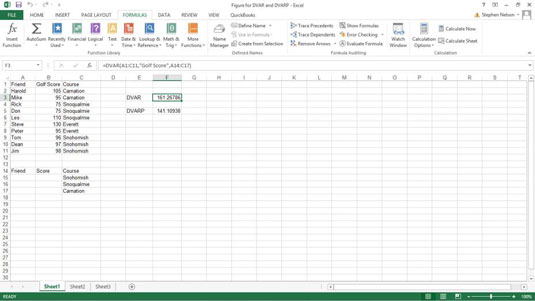
Funkce DVAR, která se objeví v buňce F3, je
=DVAR(A1:C11,"golfové skóre",A14:C17)
a vrátí vzorový rozptyl golfových skóre zobrazených v seznamu databáze pro golfisty, kteří hrají na Snohomish, Snoqualmie nebo Carnation. Skutečný výsledek funkce je 161,26786.
Funkce DVARP, která se objeví v buňce F5, je
=DVARP(A1:C11,"golfové skóre",A14:C17)
a vrátí populační rozptyl skóre golfu zobrazený v seznamu databáze pro golfisty, kteří hrají na Snohomish, Snoqualmie a Carnation. Skutečný výsledek funkce je 141,10938.
Stejně jako při výpočtech směrodatné odchylky si jednoduše nevyberete jednu ze dvou databázových odchylek na základě rozmaru, venkovního počasí nebo toho, jak se cítíte. Pokud počítáte rozptyl pomocí vzorku nebo podmnožiny položek z celého souboru dat nebo populace, použijete funkci DVAR. Chcete-li vypočítat rozptyl pomocí všech položek v základním souboru, použijte funkci DVARP.